Wie viele Bildbearbeitungs-Programme gibt es? Welches ist das Richtige für mich? Was kostet der Einstieg in die Fotobearbeitung? Das Suchen und Ausprobieren mehrerer Anwendungen kann sehr viel Zeit in Anspruch nehmen. Der Bild- und Fotokünstler Daniel Day Huber hat für uns eine Auswahl von Programmen unter die Lupe genommen.
Profi oder Hobby ?
Wer regelmässig mit Fotos und Bildern arbeitet, muss seine Sammlung ordnen und braucht ein vernünftiges Bildbearbeitungsprogramm. Aber ist es notwendig, gleich zum Profiprogramm zu greifen und dafür Hunderte von Franken auszugeben? Gibt es auch für weniger Geld oder sogar kostenlos seriöse Anwendungen, die ein sicheres Arbeiten ermöglichen? Ich habe mir jene Programme genauer angesehen, die sowohl für den Mac, als auch für Windows zur Verführung stehen. Wer also mit beiden Systemen arbeitet oder einen Wechsel plant, sollte folgende Anwendungen ausprobieren: Adobe Photoshop Elements, PhotoLine und the Gimp. Weitere Bildbearbeitungsprogramme finden Sie in der Tabelle am Ende des Artikels.
Wo ist mein Foto vom Eiffelturm ?
Beim Recherchieren zu diesem Artikel ist mir aufgefallen, dass das Ordnen der eigenen Fotosammlung heute eine komplizierte Aufgabe sein kann. Deshalb hier zuerst eine kleine Exkursion ins Land der aufgeräumten Fotosammlung. Wer also oft mit seiner Kamera unterwegs ist, hat schon nach kurzer Zeit eine grosse Zahl an Aufnahmen, die es übersichtlich zu verwalten gilt. Jeder Computer, ob Mac oder Windows PC, bietet schon von Haus aus die Möglichkeit seine Bilder sinnvoll zu archivieren.
Zusätzlich gibt es eine Vielzahl an Programmen, die eine besonders elegante Art der Bildverwaltung versprechen. Immer mehr Anwendungen gehen dazu über, Multimediadateien nicht mehr in den Ordnern sondern in Bibliotheken oder Alben zu verwalten. Das bedingt, dass zum Beispiel Fotos vor dem Betrachten zuerst ins Programm importiert werden müssen. In Windows 7 gibt es neben der Ordnerverwaltung die Möglichkeit Bibliotheken anzulegen. Die erlauben es, Bilder aus verschiedenen Quellen in einem einzigen Fenster zu sehen. Sowohl in iPhoto auf dem Mac als auch in der Windows Live Fotogalerie ist es notwendig die Bilder vor dem Betrachten zu importieren. Auch der Organzier in Adobe Photoshop Elements arbeitet nach diesem Prinzip. Die so importierten Bilder stellen allerdings nur eine Verknüpfung zu der Originaldatei her, die sich irgendwo auf dem Computer befindet. Das bedeutet also, dass man an zwei unterschiedlichen Orten für Ordnung sorgen muss. Nämlich sowohl in den virtuellen Alben als auch in den Ordnern.
Nicht alle «Importprogramme» sind in der Lage sich automatisch zu aktualisieren. Es kann also vorkommen, dass man in einem Album Fotos sehen kann, die auf der Festplatte gar nicht mehr vorhanden sind. Eines der besseren Programme dieser Art ist Googles Picasa. Diese Anwendungen ist sehr benutzerfreundlich programmiert und macht sogar richtig Spass.
 Googles Picasa bietet viele nützliche Funktionen
Googles Picasa bietet viele nützliche Funktionen
Ich bin mein eigener Verwalter
Ich selber bevorzuge allerdings das Verwalten nach traditioneller Art. Die Ordner- und Dateinamenverwaltung hat nämlich den Vorteil, dass sie Plattform und Programm unabhängig funktioniert. Hier eine kurze Beschreibung meines derzeitigen Systems: Ich arbeite mit Windows Computern. Damit der Windows Explorer auch meine Photoshop-Dateien als Bild anzeigen kann, habe ich das kleine aber sehr nützliche Programm PSDcodec installiert. Auf der zweiten Partition meiner Festplatte, also zum Beispiel Laufwerk (D) befinden sich alle meine «Eigenen Dateien». Im Laufe der Jahre habe ich eine sinnvolle Ordnerstruktur erarbeitet. Diese erlaubt es mir, einzelne Dateien schnell und ohne zu suchen zu finden. Für die archivierten Dateien schreibe ich Dateinamen, die aus mehreren Abkürzungen von Stichwörtern bestehen. Ein Dateiname kann also wie folgt aussehen: «fac.pla.flo.gre.2011.04.22.14.52.00.jpg». «fac» steht für face, «pla» steht für plant. Die englische Sprache verträgt sich besser mit dem Computer als die deutsche Sprache mit ihren Umlauten. Dateinamenregeln finden Sie auf wiki/dateinamen. Wenn ich nun einmal alle meine Fotos zum Thema Pflanzen in einem Bildfenster betrachten möchte, gebe ich in der Windows Explorer Suche das Stichwort «pla» ein und schon habe ich meinen Bildschirm voller Pflanzenbilder.
Sicherlich gibt es noch andere Verwaltungsverfahren die gut funktionieren. Aber wie bei der Bildbearbeitung muss man sich auch bei der Bildverwaltung ein eigenes System erarbeiten.
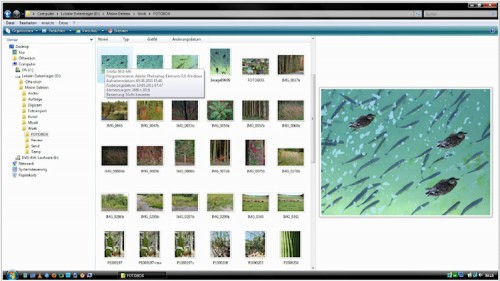 Der Windows Explorer als Bildverwalter
Der Windows Explorer als Bildverwalter
Nicht alles ist teuer im Photoshop
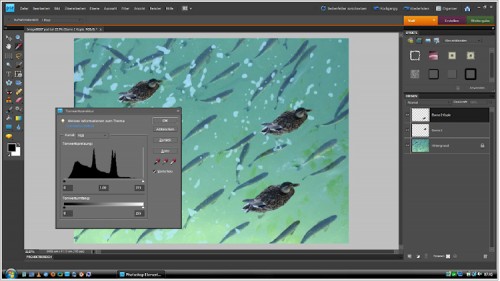 Photoshop Elements kommt in elegantem Anthrazit-Design daher
Photoshop Elements kommt in elegantem Anthrazit-Design daher
Kaufen wir eine Packung Adobe Photoshop Elements. Damit erwerben wir aber nicht das Programm, sondern, wie Adobe sagt, eine Lizenz. Diese berechtigt uns das Programm auf zwei Computern zu installieren und zu aktivieren. Wer sich danach einen neuen Computer kauft und sein Photoshop Elements übernehmen möchte, muss zuerst eine der alten Installationen deaktivieren. Danach kann man die neue Installation aktivieren. Zu beachten ist noch, dass zeitgleich immer nur mit einem Elements Programm gearbeitet werden darf. Wer sein Programm installiert und aktiviert hat, wird mit einer ansprechenden Programmoberfläche und hochwertigen Werkzeugen belohnt. Die Werkzeuge stammen vom Profiprogramm Photoshop CS und garantieren so sehenswerte Bildergebnisse. Allerdings sind in Elements nicht alle Standardwerkzeuge aktiviert. Ich selber kann zum Beispiel ohne das Gradationskurven-Werkzeug nicht arbeiten. So habe ich mir diese Funktion über das Gratis PlugIn SmartCurve nachinstalliert.
Viele nützliche und weniger nützliche Funkionen ergänzen das sehr umfangreiche Programm. Wer seine Arbeitsdateien im «PSD» Format speichert, kann diese mit andern Photoshop Usern tauschen. Die «PSD» Dateien von Elements lassen sich nicht nur in Photoshop CS, sondern in fast jedem anderen Bildbearbeitungsprogramm öffnen. Photoshop Elements besteht aus zwei Programmbereichen. Dem Editor und dem Organizer. Wie oben beschrieben dient der Organizer dem Verwalten der eigenen Fotosammlung. Wer mit dem Konzept des Organizers klarkommt, kann diesen als Programmergänzung nutzen.
Alles auf einer Linie
 PhotoLine, das Profiprogramm zum Hobby-Preis
PhotoLine, das Profiprogramm zum Hobby-Preis
PhotoLine bietet eine enorm grosse Zahl an Werkzeugen. Der Funktionsumfang ist sogar grösser als bei Photoshop CS. Das bedeutet, dass viele Arbeiten, für die man zusätzliche Programme installieren müsste, direkt in PhotoLine erledigt werden können. Nicht nur alle Werkzeuge für die Bildbearbeitung stehen zur Verfügung, auch mehrseitige Dokumente und Textdokumente lassen sich unkompliziert zum Beispiel als «PDF» ausgeben. Flash Animationen, 3D Grafiken, Vektorgrafiken und viele weitere Werkzeuge sind standardmässig integriert. Dabei belegt PhotoLine nicht einmal 50 MB auf der Festlatte. Somit eignet sich Programm auch für betagte Computer mit beschränkter Festplattenkapazität.
Die Dokumente in Arbeit speichert man am besten im PhotoLine eigenen Dateiformat «PLD». Die Funktion «Bildübersicht» zeigt dann alle PhotoLine-Dokumente und Bilddateien in einer Übersicht und ermöglicht ein rasches Auswählen der gewünschten Arbeit. PhotoLine wird in Deutschland von einem kleinen Team entwickelt. Das Programm wird regelmässig verbessert und wer Fragen oder Anregungen zur Anwendung hat, kann im PhotoLine Forum sogar mit den Entwicklern in Kontakt treten. Eine Verbesserungsmöglichkeit sehe ich persönlich noch bei der grafischen Gestaltung der Programmoberfläche. Die Symbolleisten mit den Ikons machen einen etwas verstaubten Eindruck. Ein schön gestaltetes Programm macht einfach mehr Spass beim Arbeiten. Dies hat aber zum Glück keinen Einfluss auf die Funktionen der Anwendung. Für € 59.- erhält der Bildgestalter ein Programmpaket, mit einem hervorragenden Preis- Leistungs-Verhältnis.
GNU Image Manipulation Program
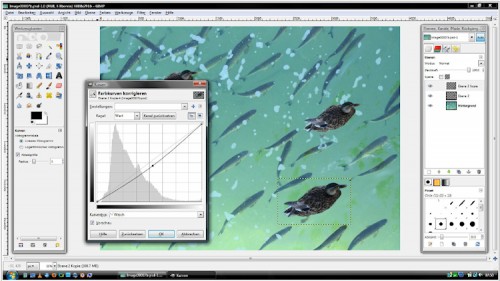 «the Gimp», ein Gratis-Programm mit wertvollen Funktionen
«the Gimp», ein Gratis-Programm mit wertvollen Funktionen
Das Freeware Programm Gimp ist zwar für alle gängigen Betriebssysteme verfügbar, wird aber in erster Linie für Linux programmiert. Das zeigt sich deutlich an der ungewohnten Programmoberfläche. Für die Bildbearbeitung stehen alle gebräuchlichen Werkzeuge zur Verfügung. Dennoch fehlen bisher die neusten und sehr nützlichen Funktionen wie zum Beispiel Licht- und Schatten-korrektur. Wer sich ernsthaft mit Gimp auseinandersetzen möchte, findet im Internet viele interessante Seiten. Ich empfehle Gimp.org und Gimpuser.de. Um den Einstieg in das wenig benutzerfreundliche Programm zu erleichtern, könnte auch eines der zahlreichen Bücher zum Thema «the Gimp» hilfreich sein.
Die Arbeitsdateien müssen im Dateiformat «xcf» gespeichert werden. Leider fehlt in Gimp ein Bilderverwaltungsprogramm und auch die zahllosen anderen Bildverwalter können die «xcf» Dateien nicht vollständig anzeigen. Dies erschwert das ernsthafte Arbeiten mit Gimp erheblich.
Zur Zeit wird in der Entwicklungsabteilung mit Hochdruck an einer neuen Programmversion gearbeitet. Benutzerfreundlichkeit, Programmverbesserungen und neue Funktionen werden in die neue Version 2.8 integriert. Damit könnte Gimp dann zu einer ernsthaften Konkurrenz für die etablierten Bildbearbeitungsprogramme werden.
Die Bildbearbeitungsprogramme in der Übersicht
Die grösste Auswahl an Programmen steht wie immer für den Windows User zur Verfügung. Neu hinzu kommen noch die Online Programme. Wer also permanent mit dem Internet verbunden ist, kann über den Web-Browser auf die Funktionen einer Fotobearbeitung zugreifen. Diese Variante der Bildbearbeitung eignet sich aber bisher nur für Fotos von geringer Auflösung. Ansonsten wird man mit sehr langen Wartezeiten oder einem Programmabsturz bestraft.
| Bildbearbeitungsprogramme in der Übersicht | ||||||
| Programm | Win | Mac | Linux | online | CHF | € |
| Adobe Photoshop Elements | x | x | 100.– | 80,– | ||
| PhotoLine | x | x | 77.– | 59,– | ||
| GIMP | x | x | x | – | – | |
| Corel PaintShop Photo | x | 120.– | 90.– | |||
| Serif PhotoPlus | x | 100.– | 80,– | |||
| Magix Foto & Grafik Designer | x | 90.– | 70,– | |||
| Paint.Net | x | – | – | |||
| Artweaver | x | – | – | |||
| Pixelmator | x | 55.– | 42,– | |||
| Adobe Photoshop Express | x | – | – | |||
| Pixlr.com | x | – | – | |||
| Picnik | x | – | – | |||
…………………………………………………………………………………………………………………………………..
Der Autor
 Der Bild- und Fotokünstler Daniel Day Huber schreibt in unregelmässigen Abständen interessante und hilfreiche Artikel für Fotointern.ch. Er ist Gewinner von zahlreichen Fotowettbewerben und Kunststipendien. Sein Hobby Fototechnik begleitet ihn schon seit über dreissig Jahren.
Der Bild- und Fotokünstler Daniel Day Huber schreibt in unregelmässigen Abständen interessante und hilfreiche Artikel für Fotointern.ch. Er ist Gewinner von zahlreichen Fotowettbewerben und Kunststipendien. Sein Hobby Fototechnik begleitet ihn schon seit über dreissig Jahren.
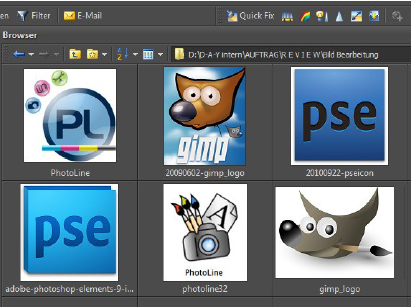

Also ich würde entweder Photoshop lernen oder konsequent glamya benutzen. Das spart Zeit & nerven. ^_^
Julia s
Ich bin nach vielen Jahren unschlüssig. Photoshop hat auf Windows eine schlechte Ergononomie und ist historisch zusammengewachsen. Zudem ist das Programm viel zu teuer. Gimp ist kryptisch. Picasa indexiert willkürlich, auch Logos.
Ich schätze den Beitrag von meinem Kollegen, weil er ohne Voreingenommenheit kritisch ist. Tipps von LeserInnen sind gefragt. Wir möchten doch alle nicht Stunden am PC verbringen, wenn wir Fotos übertragen haben.
Habe Sie ACDsee pro 3 oder gar das neuste Pro 4 schon mal probiert. Ich bin überzeugt Sie werde staunen.
Ich habe mich in Adobe Lightroom verliebt. Gerade noch so zahlbar kann ich damit unheimlich effizient verwalten und bearbeiten. Seit ich Lightroom habe, benutze ich Photoshop und Co. fast nicht mehr…
schliesse mich Marco an. seit der ersten Stunde arbeite ich mit Lightroom. Bilder müssen auch importiert werden, können aber direkt aus dem Programm heraus auch auf der Festplatte verwaltet werden. also nur eine Plattform für Verwaltung, Betrachtung und bearbeitung. PS braucht man nur noch für ganz aufwendige Arbeiten wie Retusche Panorama Komposisngs. etc.
Wichtig ist hast DU dein Programm gefunden, dann bleibe dabei und lass die anderen links liegen. nur so hast du Ordnung Übersicht und schlussendlich auch Spass.